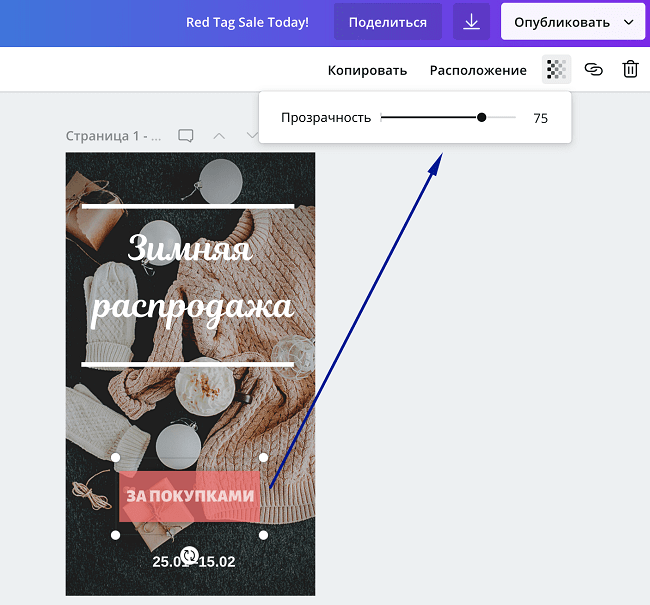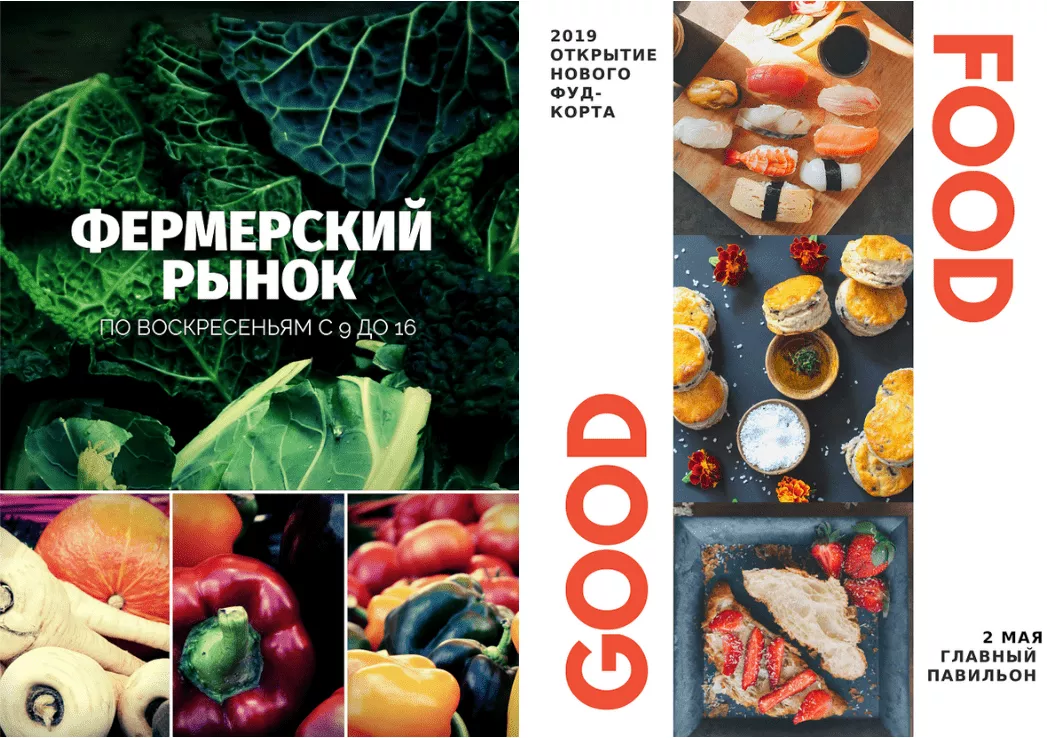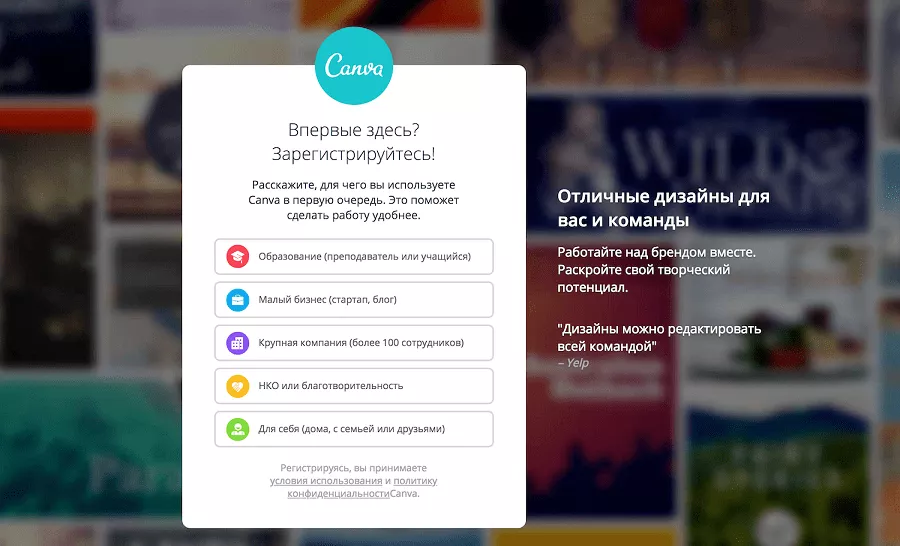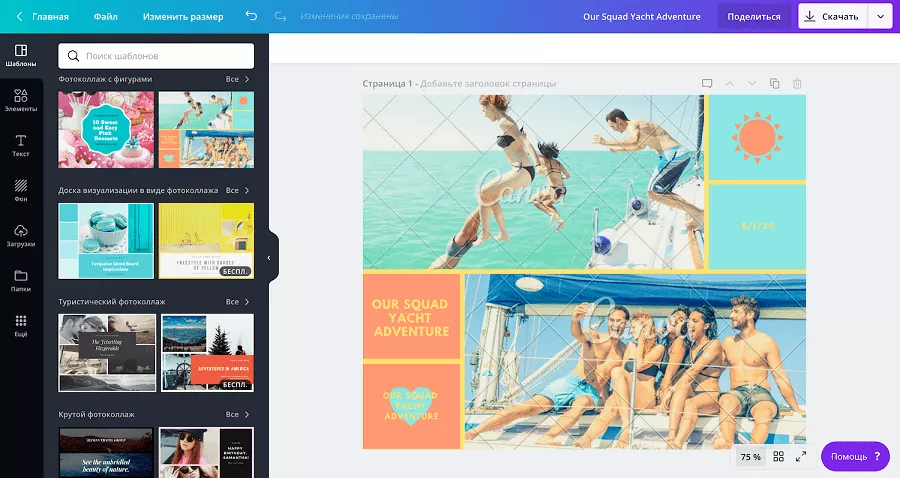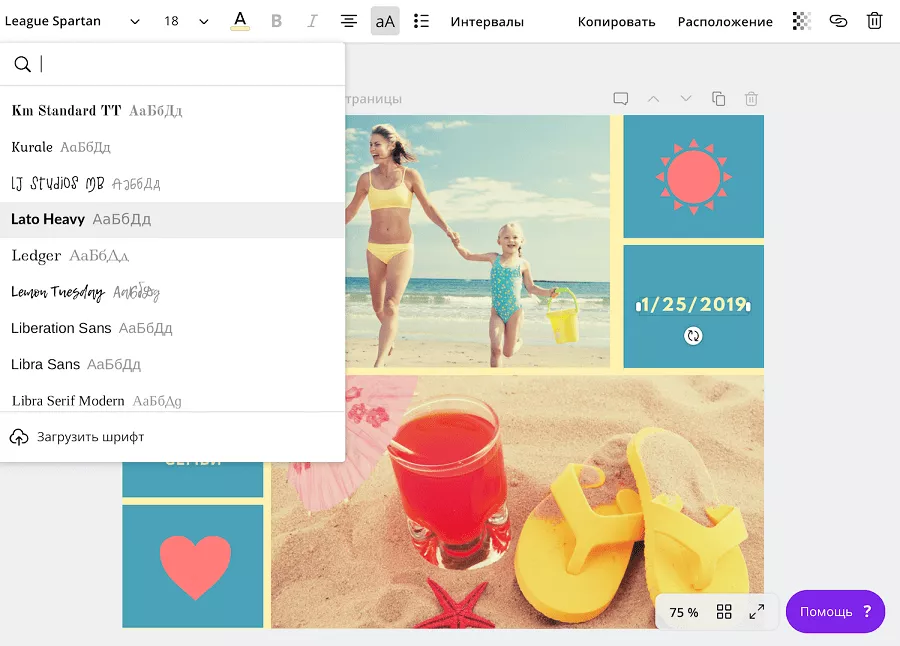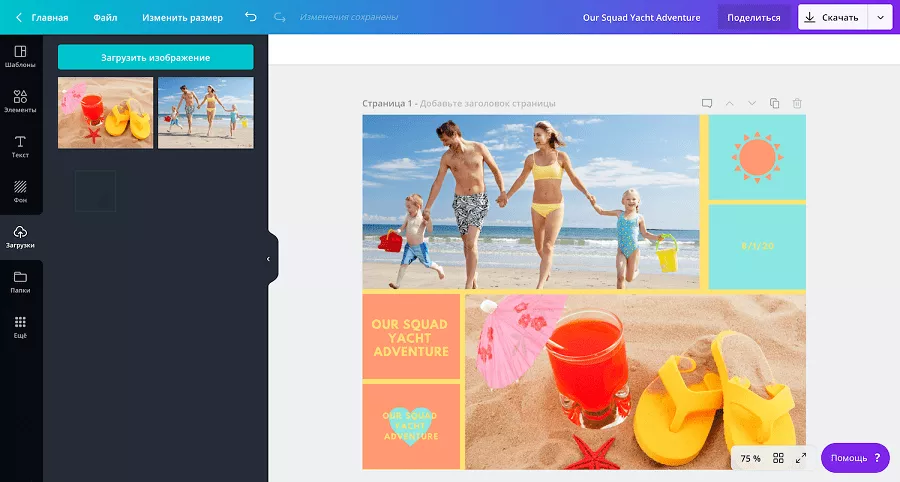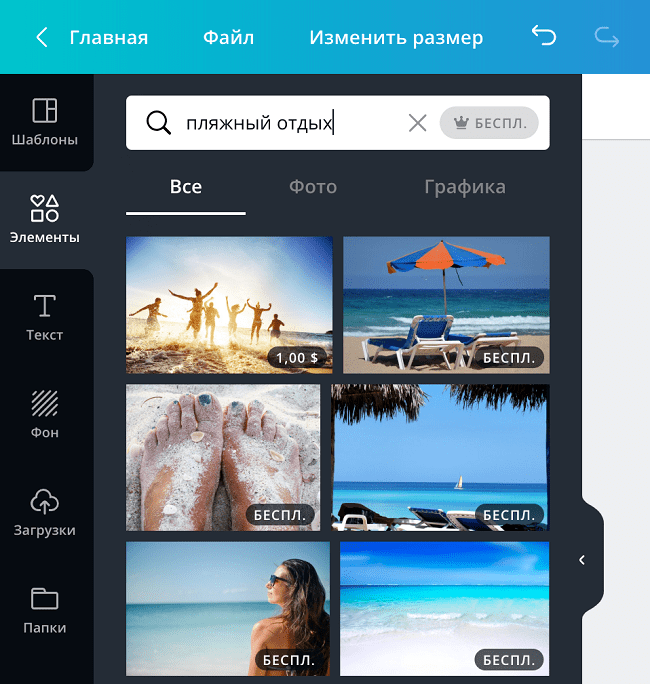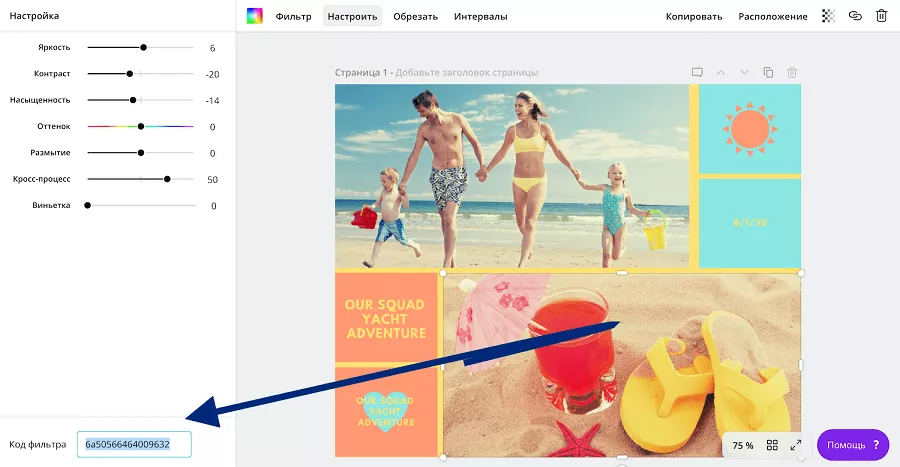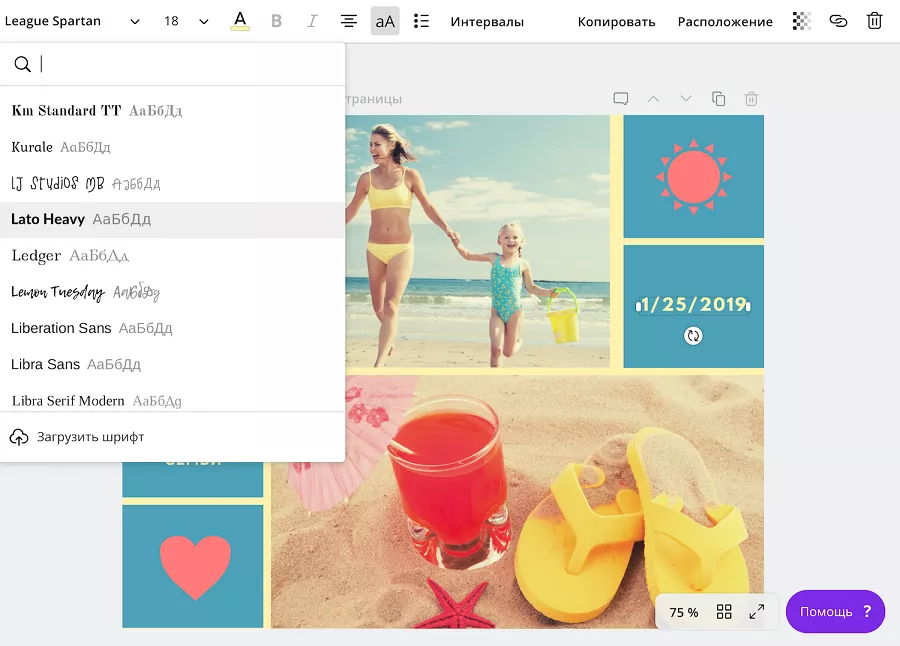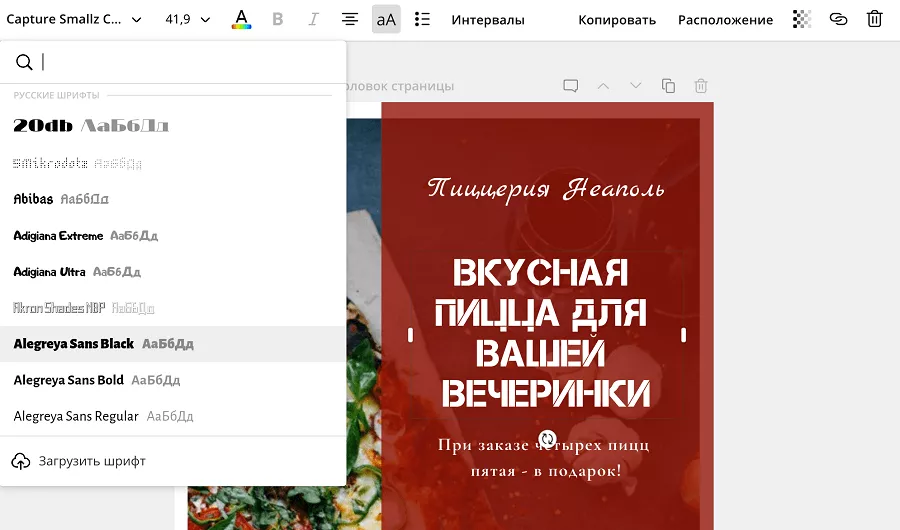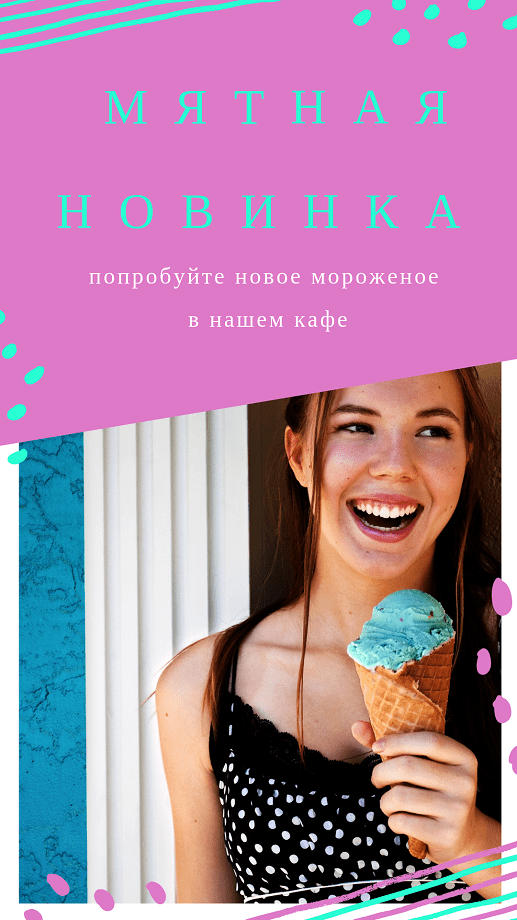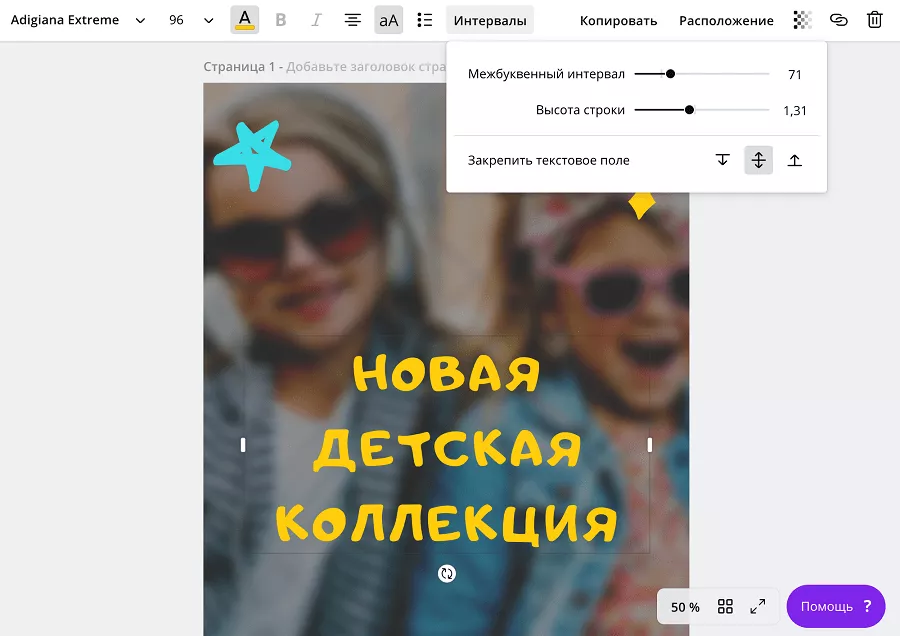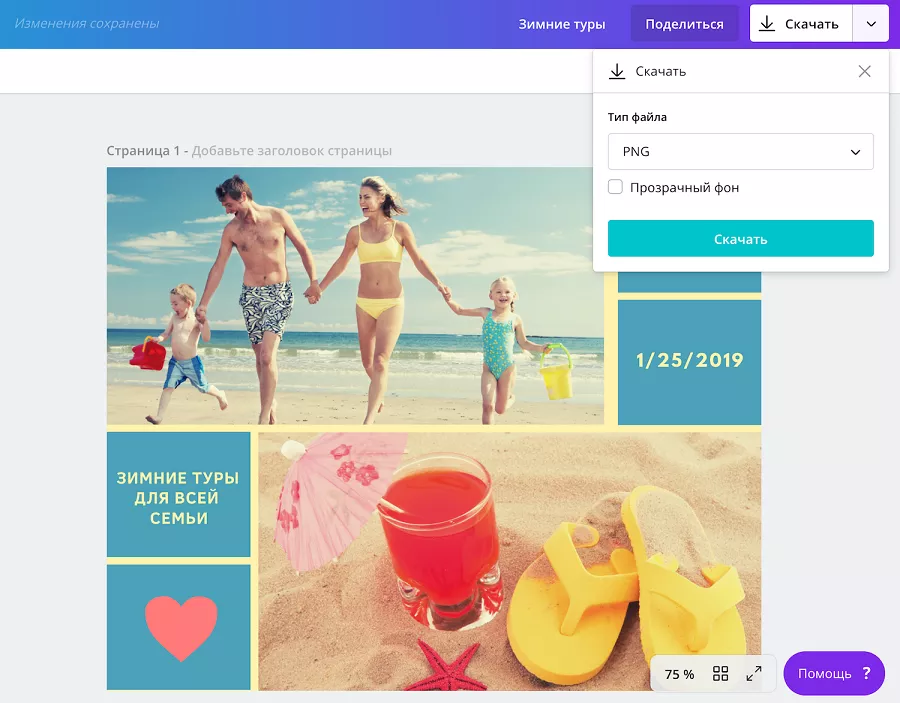Многим маркетологам без помощи дизайнера сложно быстро подобрать изображения для продвижения товаров или услуг. Яркого слогана и красивого описания часто оказывается недостаточно, чтобы провести клиента к финальной точке — регистрации или покупке. Нужен яркий запоминающийся визуал.
Из-за нехватки времени и ресурсов аккаунты брендов и компаний в соцсетях часто однообразны. На примере сервиса
Зачем создавать коллажи
Как выделить посты вашей компании среди других? Один из эффективных и доступных дизайнерских приемов — создание коллажей из фотографий. С их помощью можно одновременно решить несколько задач.
Привлечь внимания за счет необычного дизайна. Если вы публикуете обычные фотографии вашего хэндмейда, нового ассортимента в каталоге или, например, сделанных татуировок, попробуйте новый подход к созданию иллюстраций — ваши подписчики заметят разницу.
Увеличить «плотность» изображения, делая его емким и ярким. На месте одного фото может быть сразу несколько. Правильная обработка и подборка цветов творят чудеса и превращают обычные фото в стильные баннеры.
Показать товар или услугу сразу с нескольких сторон. Это может быть особенно важно для социальных сетей — не все потенциальные клиенты достаточно мотивированы, чтобы пролистать галерею из нескольких фотографий и подробнее узнать о продукте. Коллаж (например, несколько красивых видов отеля или курорта) способен заинтересовать и направить к дальнейшему просмотру предложения.
Где лучше всего использовать фотоколлажи
1. Истории для Instagram
Сториз — один из наиболее востребованных и горячих форматов продвижения. Хотите продвинуть акцию, товар или услугу, используя call-to-action кнопку?
Зайдите во вкладку «Элементы», найдите прямоугольник в разделе «Фигуры» и используйте его в качестве аналога баннерной кнопки: под ней можно поставить ссылку на страницу товара. Затем подберите подходящий цвет фигуры и сделайте кнопку полупрозрачной с помощью соответствующей настройки в верхней панели.
Важно: ссылку в сториз можно добавить только когда у вашего аккаунта больше 10 тысяч подписчиков.
Аналогичным способом можно делать и подложки под текст для удобства чтения на фотофоне.
2. Иллюстрации для онлайн-магазина
Коллаж может стать отличной главной иллюстрацией галереи — объединяя несколько фотографий, он даст цельное представление о внешнем виде товаров. Для деталей и более крупных снимков можно посмотреть другие кадры галереи.
3. Социальные сети
В социальных сетях коллаж важен благодаря разнообразию красок и форм, который он добавляет изображению. Ведь внимание пользователей в соцсетях особенно сложно удержать: например, пользователи Instagram на одно изображение в среднем уделяют 0,25 секунды. Коллаж — хороший способ поймать взгляд пользователя и за счет эффекта новизны и насыщенности картинки.
4. Email-рассылки
Дизайн рассылок за последние годы эволюционировал. Вместо больших «простыней» бренды предпочитают отправлять короткие, но емкие сообщения, стараясь не надоедать лояльным клиентам и доносить ровно столько информации, сколько нужно для перехода на сайт или в корзину. В большинстве рассылок присутствует один баннер — объедините в нем несколько кадров, оформленных в едином стиле.
5. Рекламный плакат или флаер
Плакат или баннер на основе коллажа — часто используемый прием. Такие плакаты будут содержать множество деталей, на которых можно задержать взгляд. А значит, изображение запомнится пользователям. Кроме того, коллажная композиция может рассказать целую короткую историю и стать мощным приемом сторителлинга.
Как создавать коллажи
Самый быстрый способ создания коллажа — воспользоваться онлайн-редактором Canva, предлагающим сотни редактируемых шаблонов, которые остается только наполнить собственными фотографиями.
1. Зарегистрируйтесь в сервисе
Завести бесплатный аккаунт можно за пару минут. Все дизайны будут автоматически сохраняться в облаке. Кроме того, к работе можно подключать коллег, предоставляя совместный доступ к редактированию файлам. Сервис просит указать род занятий, чтобы автоматически предложить наиболее релевантные форматы — например, конспекты и инфографику для педагогов, маркетинговые презентации и баннеры для предпринимателей и так далее.
2. Выберите шаблон
Выбираем формат фотоколлажа с помощью поисковой строки или визуального меню форматов. Помимо собственно коллажа, который здесь имеет предзаданный размер 25x20 см, можно выбрать любой нужный тип дизайна: «историю для Instagram» или «плакат». В шаблонах для любого формата найдутся изображения с элементами фотоколлажа. Дальше выбираем подходящий исходник из каталога слева. Выбор или детальный просмотр делается в один клик.
3. Загрузите фотографии
Перейдите во вкладку«Загрузки» и перенесите в нее нужные фотографии. Их можно использовать повторно в любых следующих дизайнах. А если у вас есть корпоративный аккаунт, то доступ к файлам можно предоставить всем сотрудникам сразу.
Перенесите фотографию в нужные ячейки коллажа мышкой — они будут автоматически встроены в рамку. Масштаб и расположение видимой части можно отредактировать после двойного клика по фотографии.
Несколько полезных правил, которые помогут создать красивый коллаж:
- фотографии должны быть сходными по цветовой гамме и настроению или иметь один-два общих цвета, который поможет объединить их в композицию;
- для лучшей сочетаемости фотографии их все можно отредактировать с помощью одинакового фотофильтра (подробнее об этом я расскажу в пункте №5);
- у каждой фотографии должен быть определенный фокус внимания: например, если на ней люди, кадрируйте фото так, чтобы их фигуры или лица занимали основное пространство, а не терялись в деталях пейзажа.
4. Дополните стоковыми фото
Если у вас нет собственных фотографий — всегда можно дополнить коллаж стоковыми кадрами. Свой встроенный каталог есть и внутри Canva во вкладке «Элементы» (доступен через поиск по ключевым словам). Также можно воспользоваться сторонними сайтами — довольно много качественных стоковых фотографий без водяных знаков доступны бесплатно.
5. Отредактируйте фотографии
Даже разные по цветовой палитре и стилю фотографии можно хорошо сочетать друг с другом, если обработать их в едином стиле. Функции фоторедактора доступны в Canva при клике на фотографию: можно наложить один из фильтров, или откалибровать яркость, насыщенность, резкость и другие параметры вручную.
Лайфхак для ускорения процесса: скопируйте код выставленного фильтра в буфер обмена и вставьте его в другие фотографии, чтобы не выставлять одни и те же параметры для каждого снимка отдельно.
6. Отредактируйте текст
Любые элементы шаблона можно изменять. В том числе — сам текст, шрифт, цвет и расположение надписи.
Для русского языка важно использовать соответствующий язык интерфейса — в этом случае в выпадающем меню шрифтов будет доступна категория «русские шрифты» из более чем ста вариантов для быстрой навигации.
Использованы шрифты: Capture Smallz Clean, Marck Script, Cormorant Garamond Bold.
Вот несколько креативных шрифтов с поддержкой кириллических алфавитов:
Adigiana Ultra
Abibas
Akron Shades NBP
Bebas Neue Cyrillic
Bryndan Write
Caveat
Euro Script
Evolventa
Hitch Hike
Lemon Tuesday
Magnolia Script
Nautilius Pompilius
Nickainly
Peace Sans
Ruslan Display
Veles
Попробуйте использовать два шрифта (не более): необычный для слогана и стандартный для дополнительной информации, например:
Использованы шрифты: Montserrat Light, Veles
Еще один аспект, связанный с оформлением текста — кернинг. Или попросту — межстрочные и межбуквенные интервалы. В редакторе текстовых блоков их также можно изменять. Главное правило кернинга — сохранение удобочитаемости текста и пропорциональности.
Если вы используете тонкий и изящный шрифт — не стоит дополнительно увеличивать ни межстрочные, ни межбуквенные интервалы. В противном случае символы могут потерять связь друг с другом.
Менять интервалы слишком сильно по сравнению с исходными стоит только в случае если вы точно уверены, что такой прием оправдан дизайнерской идеей.
Но немного «пригнав» буквы и строчки друг к другу, можно добавиться большей цельности главного сообщения на изображении. А слегка увеличить интервал бывает полезно в случае, если вы используете широкий шрифт — как на примере ниже. Небольшое увеличение межбуквенного интервала позволяет воспринимать такую надпись легче.
7. Скачайте коллаж
Когда дизайн готов, скачайте его в формате PNG или JPG для размещения в социальных сетях или рассылке. Для дальнейшей печати используйте формат «PDF для печати», чтобы получить макет максимального качества.
Вывод
Конечно, коллаж не решит все проблемы с графикой. Но это отличный способ организовать фотографии, соединяющий в себе сразу несколько преимуществ:
- емкость информации;
- наглядность демонстрируемого объекта;
- большой выбор изображений;
- наличие инструментов, позволяющих создавать коллажи без участия дизайнеров.
Если вы ищете новые подходы к рекламе в социальных сетях и контент-маркетингу, фотоколлажи точно стоит попробовать.
В случае с Canva вы создаете графику сами (или совместно с несколькими коллегами), а после недолгого освоения пользоваться редактором будет не сложнее, чем Paint.
Свежее
Как анализировать эффективность креативов в Google Universal App Campaigns
В этой статье рассказываем, как системно анализировать креативы в Google UAC и принимать решения, влияющие на результат
Автоматизация SEO-задач: оптимизируем работу с помощью Tampermonkey и ChatGPT
Узнайте, как автоматизировать работу по SEO-задачам без знаний программирования: избавляемся от рутины с помощью ChatGPT и Tampermonkey.
Настройка Consent Mode в GА 4: как реализовать режим согласия на сайте через GTM
Разбираемся, как правильно интегрировать режим согласия в GA4, настроить его для эффективного сбора данных и одновременно соблюдать требования GDPR и других нормативных актов